項目地址:MultiPictureView
MultiPictureView是一個可以將多張圖片以網格的方式顯示的View,通過簡單的接口實現煩人的布局,從此解放你的小手手
顯示效果
布局方式
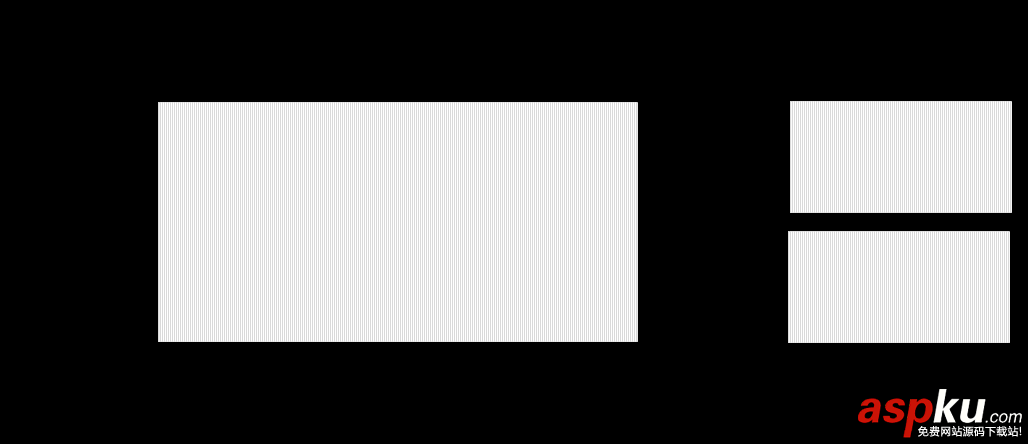
動態布局
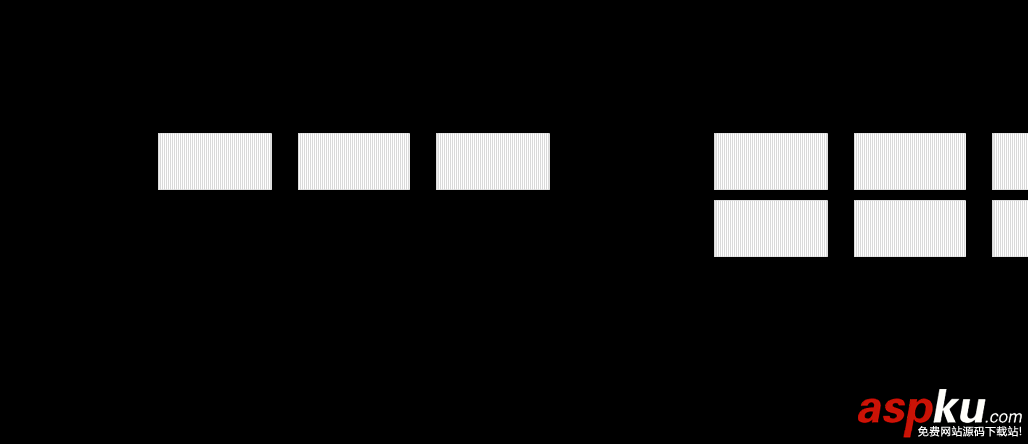
靜態布局
編輯/顯示模式
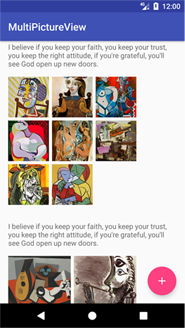
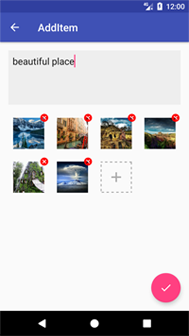
如何使用
1. 在布局中聲明
<com.goyourfly.multi_picture.MultiPictureView android:id="@+id/multi_image_view" android:layout_width="match_parent" android:layout_height="wrap_content" app:editable="false" app:deleteDrawable="@drawable/..." app:addDrawable="@drawable/..." app:imageLayoutMode="DYNAMIC" app:max="9" app:space="6dp" app:span="3" />
| 參數 | 類型 | 說明 | 默認值 |
|---|---|---|---|
| editable | boolean | 是否可編輯(添加和刪除) | false |
| span | integer | 每行最多顯示多少 | 3 |
| space | dimension | 圖片間隔大小 | 8dp |
| max | integer | 最多顯示多少張圖片 | 9 |
| imageLayoutMode | integer | 圖片布局類型:動態(DYNAMIC=1)和靜態(STATIC=2) | STATIC=2 |
| deleteDrawable | drawable | 刪除圖標 | 紅色刪除Drawable |
| addDrawable | drawable | 添加圖片 | 灰色添加圖片Drawable |
2. 在代碼中使用
2.1 初始化ImageLoader
MultiPictureView.setImageLoader(object : ImageLoader { override fun loadImage(image: ImageView, uri: Uri) { Vincent.with(image.context) .load(uri) .placeholder(R.drawable.ic_placeholder_loading) .error(R.drawable.ic_placeholder_loading) .into(image) }})2.2 綁定圖片資源,設置事件監聽
multiPictureView = (MultiPictureView) findViewById(R.id.multi_image_view);// 設置圖片資源multiPictureView.setList(list:List<Uri>)multiPictureView.setAddClickCallback(new MultiPictureView.AddClickCallback() { @Override public void onAddClick(View view) { // 添加圖片回調... }});multiPictureView.setDeleteClickCallback(new MultiPictureView.DeleteClickCallback() { @Override public void onDeleted(View view,int index) { // 刪除圖片回調,如果不設置,默認刪除圖片... }});multiPictureView.setItemClickCallback(new MultiPictureView.ItemClickCallback() { @Override public void onItemClicked(View view,int index,ArrayList<Uri> uris) { // 圖片被點擊... }});依賴
第一步:添加到根build.gradle
allprojects { repositories { ... jcenter() }}第二步:在模塊的build.gradle添加依賴
dependencies { compile 'com.github.goyourfly:multi_picture_view:latestVersion'}感謝
在Demo中使用了下面兩個開源項目,感謝一哈,雖然第二個是我寫的...大家要覺得好用,記得給我點個贊
以上就是本文的全部內容,希望對大家的學習有所幫助,也希望大家多多支持VEVB武林網。
新聞熱點
疑難解答